
Traženje i zamjena teksta u aplikaciji Numbers na Macu
Možete tražiti određene riječi, fraze, brojeve i znakove te automatski zamijeniti rezultate pretrage novim sadržajem koji odredite. Sav vidljiv tekst u tablicama, tekstualnim okvirima, oblicima i komentarima na svim listovima uključen je u pretragu.
Numbers pretražuje rezultat formule, ali ne pretražuje unutar formule.
Traženje teksta
Kliknite
 u alatnoj traci, zatim odaberite Prikaži traženje i zamjenu.
u alatnoj traci, zatim odaberite Prikaži traženje i zamjenu.Možete pritisnuti i Command-F.
Unesite riječ ili frazu u polje za pretraživanje. Podudaranja su označena dok unosite tekst.
Da biste ograničili rezultate pretraživanja ili na cijele riječi ili na riječi koje se podudaraju s velikim slovima, kliknite skočni izbornik s lijeve strane polja za pretraživanje, zatim odaberite ili Cijele riječi ili Ista veličina slova (ili oboje).
Na primjer, kada je odabrana opcija Cijele riječi, ako pretražujete „pod”, tražilica neće pokazati riječ „podcrtati”.
Kliknite tipku sa strelicom ulijevo ili udesno kako biste pronašli sljedeće ili prethodno podudaranje.

Pri traženju vrijednosti, aplikacija Numbers povezuje samo vrijednost prikazanu u ćeliji tablice, a ne temeljnu vrijednost ili formulu. Primjerice, tražite li “1/2”, pretraga za pojmom “0,5” neće dati rezultata.
Da biste vidjeli ili očistili nedavna pretraživanja, kliknite povećalo u polju za pretraživanje.
Zamjena teksta
Kliknite
 u alatnoj traci, zatim odaberite Prikaži traženje i zamjenu.
u alatnoj traci, zatim odaberite Prikaži traženje i zamjenu.Kliknite skočni izbornik lijevo od gornjeg tekstualnog polja, zatim odaberite Pronađi i zamijeni.
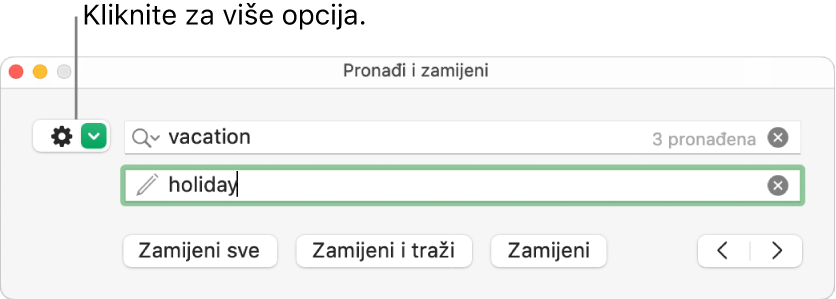
Unesite riječ ili frazu u gornje tekstualno polje.
Kako unosite tekst, broj podudaranja prikazuje se uz njega. Prvo podudaranje koje možete urediti označeno je žutom bojom.
Učinite nešto od sljedećeg:
Zamijenite sva podudaranja istim zamjenskim tekstom: U donje tekstualno polje unesite zamjenski tekst, zatim kliknite Zamijeni sve.
Važno: Ako ostavite donje tekstualno polje praznim, obrisat će se sve instance pronađenog teksta.
Zamijenite različita podudaranja različitim tekstom: U donjem tekstualnom polju unesite zamjenski tekst, zatim kliknite Zamijeni i pronađi. Nastaviti dodirivati Zamijeni i pronađi za primjenu istog zamjenskog teksta ili unesite različiti zamjenski tekst i kliknite Zamijeni i pronađi.
Zamijenite odabrano podudaranje, ali se nemojte na sljedeće podudaranje: Kliknite zamijeni.
Pomaknite se na prethodno ili sljedeće podudaranje bez unošenja promjene: Kliknite strelicu prema lijevo ili prema desno.
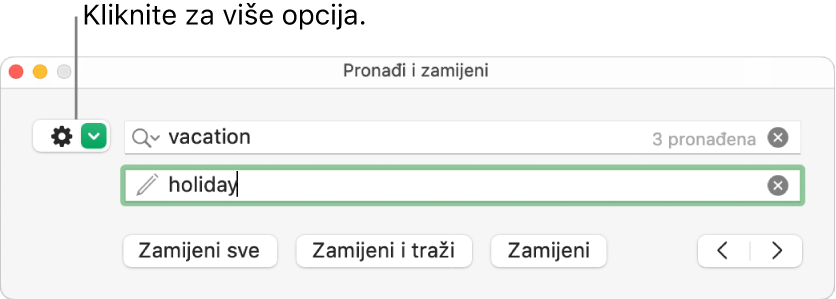
U ćeliji tablice, zamjenom vrijednosti ažuriraju se prikazana vrijednost i temeljna vrijednost. Primjerice, ako zamijenite „1/2“ s „1/3“, temeljna vrijednost mijenja se iz „0,5“ u „0,333333“.
Ne možete zamijeniti odgovarajući tekst u ćelijama tablice koje sadrže formulu.